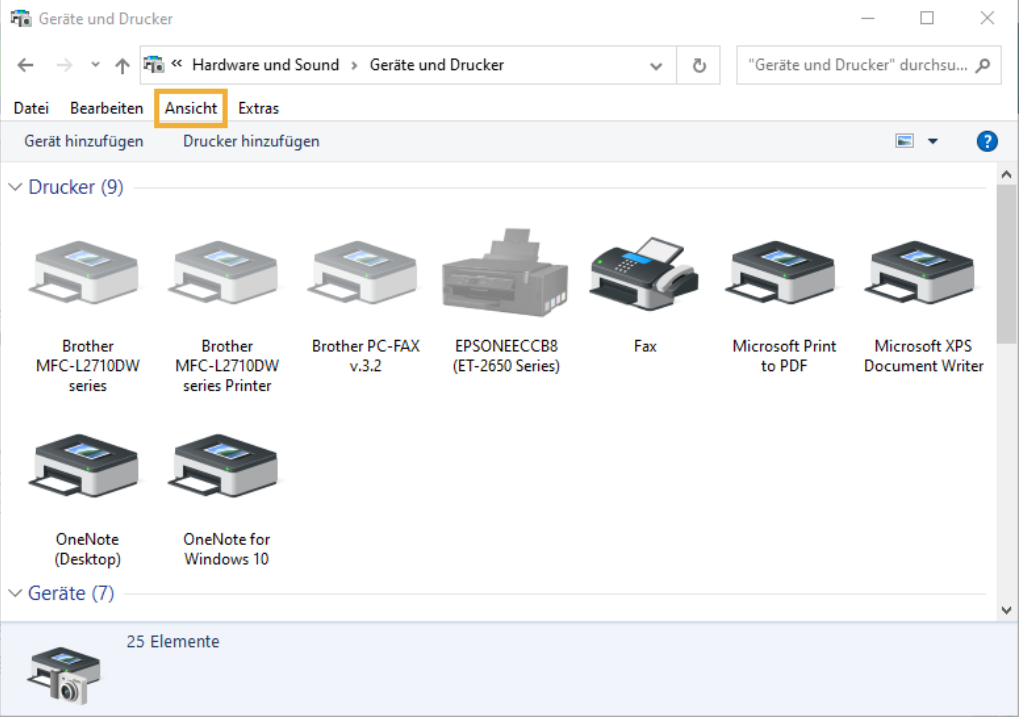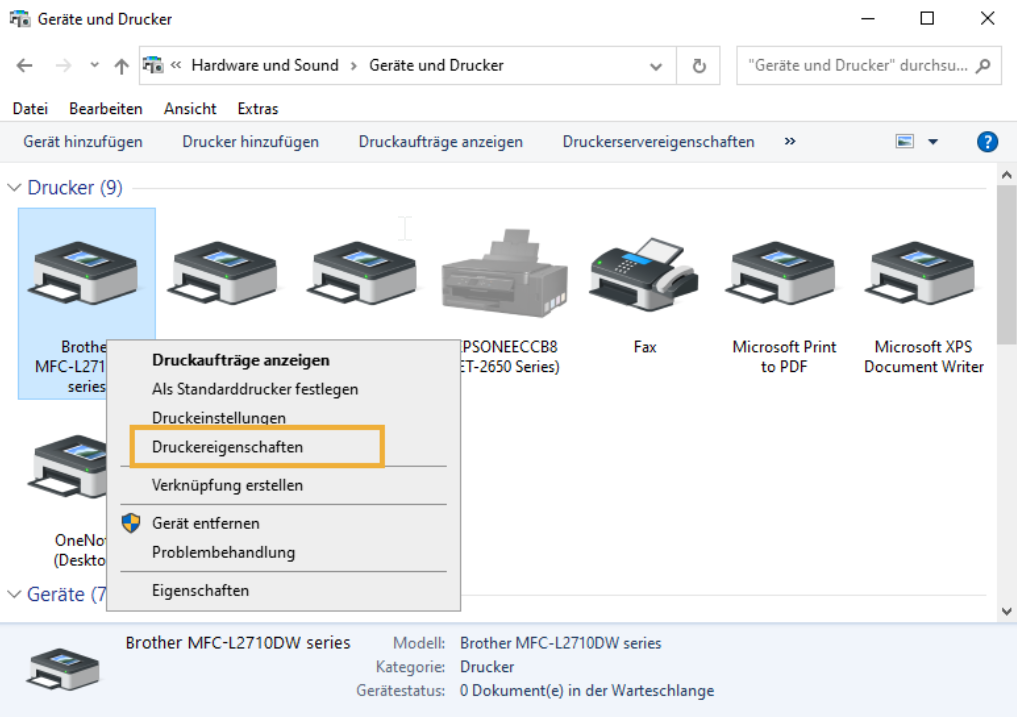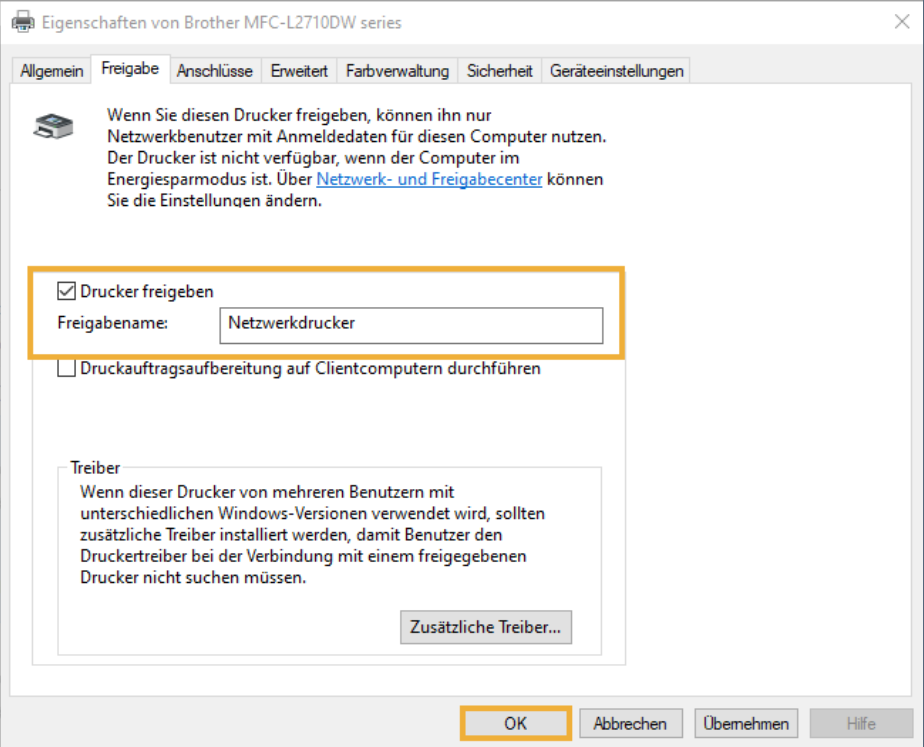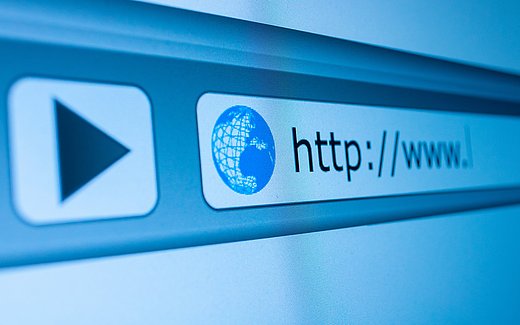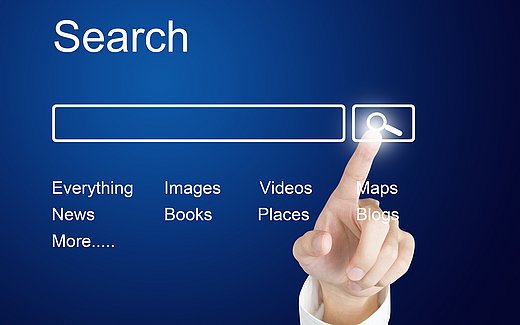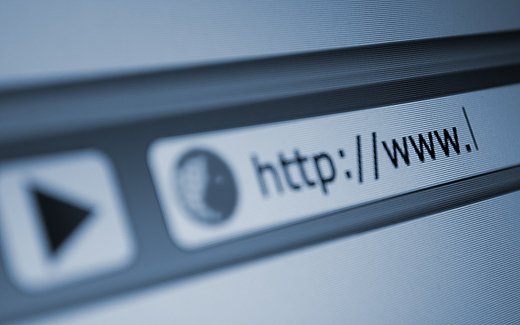Die wichtigsten Informationen rund um Internet und Heimnetzwerk auf einen Blick
Wer sich noch an die legendäre AOL-Werbung mit Boris Becker erinnert weiß, wie langsam eine Internetverbindung Ende der 1990er Jahre war. Seitdem hat sich einiges getan. Unterm Strich ist seitdem jedes Netz schneller geworden. Vom Internetanschluss über das Heimnetzwerk bis hin zum mobilen Funknetz für Smartphones. Ganz egal, ob Sie heute per Kabel, DSL oder mit einem Mobilgerät im Internet surfen: die Bandbreite ist teilweise um den Faktor 100 höher, als vor 20 Jahren. Auch die Hardware in Ihrem Haus, sowie die Software Ihrer Endgeräte muss mit der hohen Geschwindigkeit schritthalten. Verschaffen Sie sich hier einen Überblick über den Stand der Dinge bei Internetzugang, Kommunikation, Heimnetz und Co.
Die zentrale Rolle bei der Heimvernetzung nimmt der WLAN-Router ein. Router wie die FRITZ!Box 6591 mit integriertem Kabelmodem, können direkt an Ihrem Internetanschluss betrieben werden. Ein zusätzliches Modem vom Internetprovider ist nicht notwendig. In Ihrem Heimnetz stellt der Router den Zugang zum Internet her und verteilt die Bandbreite Ihres Anschlusses auf die Endgeräte. Gleichzeitig verbindet er die Geräte untereinander und erfüllt noch weitere Aufgaben:
Telefonzentrale zum Anschluss von DECT oder Analogtelefonen. |
Server und NAS-Ersatz (Network Attached Storage) für zentral abgespeicherte Musik, Videos oder Dokumente. |
Schutz vor Schadsoftware und Hackern dank integrierter Firewall. |
Anbindung von SmartHome-Geräten. |
| DHCP-Server, der jedem Netzwerkgerät automatisch eine eigene IP-Adresse zuteilt. |
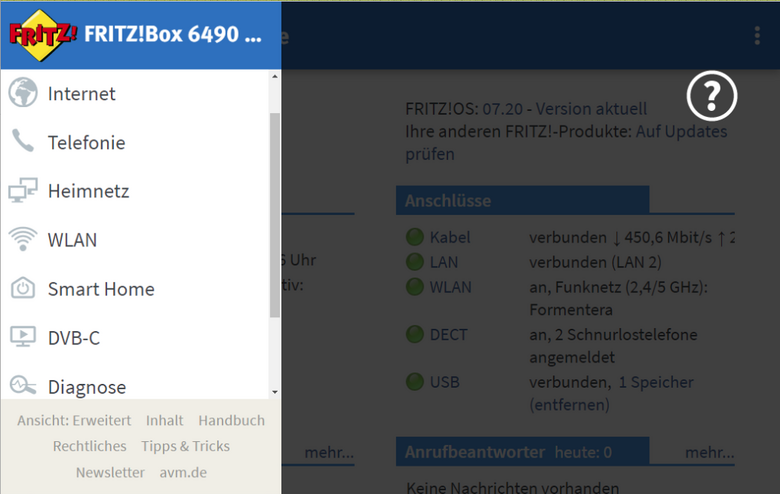
WLAN, Ethernet oder Powerline: So verbinden Sie ihre Endgeräte mit Ihrem Router
Seit Smartphones Ihren Siegeszug angetreten haben, sind kabellose Verbindungen nicht mehr wegzudenken. Zu Hause werden Notebooks, Tablets und Drucker drahtlos mit dem Heimnetz und dem Internet verbunden. Möglich machen es WLAN-Netzwerkadapter. Auch in PCs sind sie oft schon integriert oder können für wenige Euros nachgerüstet werden. Für den Computer gibt es sie als interne Steckkarte für die PCI oder PCIe-Buchse, oder als WLAN-Stick für den „Plug-and-Play-Anschluss” per USB. WLAN-Router wie die FRITZ!Box 7590 oder die FRITZ!Box 7490 verfügen neben WLAN über eine weitere Anschluss-Möglichkeit: Ethernet. Einen netzwerkfähigen Drucker, Ihren PC und alle Geräte, die einen LAN-Port besitzen, können Sie per Netzwerkkabel am Router anschließen.
Sinnvolles Zubehör für Ihr Heimnetz im Überblick
Netzwerk-Switch: | Router haben in der Regel nur vier Anschlüsse für Netzwerkkabel. Reichen diese aufgrund vieler netzwerkfähiger Geräte (Überwachungskameras, Netzwerkfestplatten, Netzwerkdrucker etc.) nicht aus, muss ein Switch her. Diese „Mehrfachsteckdose” für Ihr Netzwerk stellt zusätzliche Anschlüsse bereit. Preis: ab 10 Euro. |
WLAN-Repeater: | Das WLAN-Signal ist in bestimmten Räumen schwach? Ein Repeater ist die Lösung. Das Gerät kommt in eine Steckdose, die sich idealerweise auf halber Strecke zwischen Endgerät und Router befindet. Preis: ab 20 Euro. |
WLAN-USB-Stick: | Ein Schreibtischcomputer steht in einem Raum ohne Netzwerkanschluss? Mit einem WLAN-Stick machen Sie diesen im Handumdrehen fit für kabelloses Internet. Einstöpseln, kurz warten und dann das WLAN einrichten. |
NAS oder Netzwerk-Festplatten: | Computer und Router sind die Pflicht, Netzwerkfestplatten die Kür. Per Kabel oder WLAN mit ihrem Router verbunden, hat jeder Computer im Netzwerk Zugriff auf zusätzlichen Speicherplatz. Von Vorteil ist auch die Tatsache, dass Sie die Netzwerkfestplatte zur Sicherung wertvoller Daten nutzen können. |
| Powerline-Adapter: | Ein Manko von Netzwerkkabeln ist die aufwändige Installation. Damit Sie unsichtbar verlegt bleiben, müssen entweder Leerrohre in den Wänden liegen oder Schlitze in den Putz geschlagen werden. Ein Aufwand, den sie mit Powerline- oder DLAN-Adaptern vermeiden. Die Adapter wandeln die Datenströme in hochfrequente Signale um, die durch das Stromkabel übertragen werden. Der Adapter am anderen Ende empfängt diese Daten und leitet sie per Kabel an andere netzwerkfähige Geräte weiter. |
Tipp: Powerline bietet sich übrigens auch dann an, wenn das Nachbar-WLAN oder zu dicke Wände in Ihrem Haus das Funknetz beeinträchtigen.
| Netzwerkdrucker: | Drucker mit Netzwerk- oder WLAN-Adapter lassen sich direkt mit dem Router verbinden. Das ist deutlich günstiger, als wenn Sie jeden PC in Ihrem Heimnetz mit einem eigenen Drucker ausstatten. |
Tipp: Sie haben mehrere Windows-Rechner aber nur einen Drucker, der nicht netzwerkfähig ist? Keine Bange, auch in diesem Fall bringen Sie den Drucker mit wenig Aufwand ins Netzwerk.
5 Vorteile einer Netzwerkverbindung per Powerlan/Powerline/DLAN:
- Hohe Sicherheit dank eines unknackbaren Verschlüsselungs-Protokolls.
- Einfache Einrichtung und Konfiguration.
- Einbindung Ihrer Geräte in das WLAN mittels integriertem Access-Point.
- Kompatibel zu allen Routern, darunter auch Speedport Smart3 und Speedport W724V.
- Hohe Geschwindigkeiten von bis zu 400 MBit pro Sekunde.
Hinweis: Je nachdem wie alt das Stromnetz in Ihrem Haus ist, kann es sein, dass Powerline-Adapter nicht optimal funktionieren. Treten Probleme auf, lohnt es sich, es mit einem günstigen WLAN-Repeater zu versuchen. Hierzu stecken Sie den WLAN-Verstärker dort in eine Steckdose, wo das WLAN-Signal Ihres Routers anfängt zu schwächeln. Praktisch ist die Einbindung des Repeaters per WPS (Wi-Fi Protected Setup). Sofern Ihr Router diese Methode unterstützt, genügt ein Knopfdruck um den Repeater in das Netzwerk einzubinden. Einmal mit dem WLAN-Router verbunden, erhöht der Repeater jetzt die Reichweite Ihres WLANs. Wichtig: Ganz egal, ob Ihr Router per WPA2 oder WPA3 verschlüsselt ist: Den Netzwerkschlüssel müssen Sie dazu nicht erneut eingeben.
So geben Sie einen Drucker in 7 Schritten für andere Teilnehmer im Heimnetzwerk frei
Starten Sie Ihren Windows-PC und tippen Sie dann „Systemsteuerung” ins Suchfeld unten links auf dem Desktop ein.
Drücken Sie auf die „Eingabetaste”. Falls noch nicht geschehen, stellen Sie die Größe der Symbole im Bereich „Ansicht” am oberen Fensterrand auf „Große Symbole” ein.

Unter "Ansicht" kann die Symbolgröße angepasst werden Mit einem Doppelklick öffnen Sie den Punkt „Geräte und Drucker anzeigen”. Klicken Sie mit der rechten Maustaste auf den Drucker, den Sie im Netzwerk für andere zur Verfügung stellen möchten.
Im darauf erscheinenden Kontextmenü wählen Sie die Option „Druckereigenschaften”.

Mit einem Rechtsklick auf den Drucker können Sie die Druckereigenschaften öffnen Wechseln Sie zum Register „Freigabe” und aktivieren per Klick die Option „Drucker freigeben”.

Unter "Freigabe" kann der Drucker freigegeben werden Geben Sie ins Feld „Freigabename" einen Namen für den Drucker ein, z. B. „Netzwerkdrucker”.
Klicken Sie auf „OK”. Im Anschluss wird der Drucker für Ihr Netzwerk konfiguriert und freigegeben.
Praktisch an dieser Methode ist, dass Sie auch an einem zweiten PC Zugriff auf die Funktionen und Einstellungen des Druckers haben. Zum Beispiel, wenn Sie das Papierformat oder die Druckauflösung ändern wollen.
So nutzen Sie den freigegebenen Drucker auf einem weiteren Computer in Ihrem Netzwerk
Beachten Sie, dass der PC, an dem der Drucker angeschlossen ist, eingeschaltet sein muss.
Öffnen Sie auch am zweiten Windows-PC die „Systemsteuerung” und klicken Sie auf „Geräte und Drucker”.
Jetzt werden alle installierten Drucker aufgelistet.
Um den neuen Netzwerkdrucker einzurichten, klicken Sie auf „Drucker hinzufügen”.
Jetzt startet der Assistent für die Druckerinstallation.
Wählen Sie folgende Fenster „Drucker suchen” per Klick aus. Der Assistent sucht automatisch im Netzwerk nach verfügbaren Druckern.
Nach dem, Suchvorgang werden alle gefundenen Drucker angezeigt und Sie können den gewünschten Drucker per Mausklick auswählen.
Die Zukunft ist drahtlos: WLAN, LTE und 5G als Alternativen zu DSL, Kabel und Glasfaser
Drahtlose Highspeed-Verbindungen im Mobilfunkbereich erreichen schon jetzt mehr als 500 MBit/s. Noch schneller funken heimische WLANs, mit 1.733 MBit/s darüber hinaus. Allerdings sind auch die kabelgebundenen Verbindungen noch lange nicht ausgereizt. Einige Provider haben Glasfaser- und Kabelanschlüsse im Programm, die 1.000 MBit/s erreichen und zukünftig noch weitaus schneller werden sollen. Aber wenn es um Flexibilität geht, sind Funkverbindungen wie LTE und 5G ungeschlagen. Denn LTE-Router wie Vodafones GigaCube, der Congstar Homespot oder die Telekom Speedbox sorgen nicht nur für eine schnelle Internetanbindung. Sie können an jedem Standort eingesetzt werden, an dem Sie LTE oder 5G-Empfang haben. Optimal, wenn Sie im Urlaub sind oder unterwegs arbeiten müssen und eine schnelle Leitung benötigen.
Die beliebtesten Browser im Überblick
Ohne Browser geht heutzutage nichts mehr. War der Microsoft Internet Explorer vor einigen Jahren noch unangefochten an der Spitze, hat Googles Chrome ihm den Rang abgelaufen. Als Zentrale für alle Internet-Anwendungen vereinen Browser wie Chrome, Mozilla Firefox oder Microsoft Edge unzählige Fähigkeiten unter einer Programmoberfläche. Auch beim so wichtigen Thema Sicherheit sind Browser unverzichtbar. In Kombination mit einer Firewall sorgen Sie für den Schutz vor Schadsoftware, die über infizierte Webseiten verbreitet wird.
Die Besonderheiten, Stärken und Schwächen beliebter Browser auf einen Blick
Apple Safari – der Minimalist mit Vorteilen für Apple-Nutzer
Auf mobilen Endgeräten gehört Apples Safari weltweit zur Spitzengruppe. Als Standardbrowser ist er auf sämtlichen Apple-Geräten vorinstalliert und überzeugt mit seiner minimalistischen Oberfläche. Allerdings ist er durch die Bank langsamer als Chrome, auch wenn er in Online-Benchmarks sehr gut abschneidet. Glänzen kann er durch seine hohe Stabilität und die nahtlose Integration in sämtlichen Apple-Devices. Ein Vorteil, wenn Sie neben Ihrem iPhone auch ein MacBook oder iPad nutzen. Alles ist dank der Cloud-Integration immer synchron: egal, ob der Browserverlauf, Ihre Passwörter oder Lesezeichen. Außer auf iOS und macOS ist Safari auf keinem anderen Betriebssystem mehr vertreten. Versionen für Windows und Android wurden bereits vor einigen Jahren eingestellt.
Opera – der Verwandlungskünstler mit geringen Hardware-Ansprüchen
Dieser Browser ist schnell, intuitiv bedienbar und sehr vielseitig. Er kann nach Herzenslust individualisiert werden und kommt mit geringen System-Ressourcen aus. So empfiehlt er sich auch für ältere Rechner mit wenig Arbeitsspeicher und einer geringen CPU-Leistung. Genau wie Microsofts Edge setzt er auf den schnellen Quellcode von Google Chrome. Abgerundet wird sein Leistungsumfang von einem integrierten Werbeblocker, und VPN (Virtual Private Network) und einem Crypto-Wallet (Brieftasche). Letztere Funktion richtet sich an User, die ihre Krypto-Währungen wie Bitcoin oder Ethereum sicher verwahren möchten.
Mozilla Firefox – der Klassiker, der eigene Wege geht
Nach wie vor setzt man bei Mozilla auf eine eigene Browser-Engine und verlässt sich nicht auf die Unterstützung von Google. Ähnlich wie bei Opera glänzt Firefox mit seinen Sicherheitsfunktionen Funktionen zum Schutz der Privatsphäre und Ihrer Daten. So blockt der Browser zuverlässig das Fingerprinting, mit dem Informationen über Ihren PC und die darauf eingesetzte Software abgeschöpft werden. Ohne weiteren Konfigurationsaufwand blockiert Firefox zudem Cookies von sozialen Netzwerken wie Facebook. Zu guter Letzt sind auch ihre Kennwörter in sicheren Händen. Der integrierte Passwortmanager ist durch ein Masterpasswort geschützt und erlaubt eine sichere Verwahrung ihrer Kennwörter. Schwächen zeigt Firefox bei der Ladegeschwindigkeit von Webseiten, überzeugt aber mit einem geringen Ressourcen-Verbrauch. Überzeugen kann er außerdem mit einer detaillierten Anleitung für Neueinsteiger und der einfachen Konfiguration.
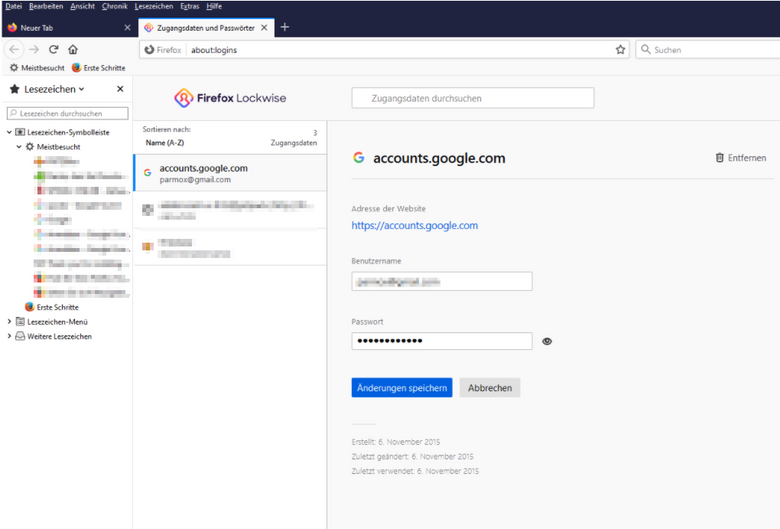
Chrome – sehr schnell, intuitiv und sicher!
Wenn Sie nicht auf die Vorzüge, der Google Services verzichten möchten, ist Chrome die beste Wahl unter allen Browsern. Chrome ist schneller als die Konkurrenz und macht einen komfortablen Zugriff auf alle Dienste des Suchmaschinen-Giganten möglich. Wie überlegen Googles Browser ist, zeigt sich daran, dass sowohl Microsofts Edge, Opera sowie Yandex und Co. den Quelltext von Chrome nutzen. Sicherheit wird bei Chrome übrigens großgeschrieben. Auch wenn Google als Datenkrake bekannt ist und Chrome seinen Anteil daran hat, dass Sie viel über sich preisgeben: Das Sandbox-Prinzip von Chrome macht es Angreifern und bösartigen Webseiten sehr schwer, Ihren Rechner zu übernehmen, Daten abzugreifen oder Schadsoftware zu platzieren. Ungeschlagen ist Chrome auch bei Browsererweiterungen. Von neuen Designs für die Chromeoberfläche, über Erweiterungen für MS Office, bis hin zu Add-ons für Entwickler, ist alles dabei. Ein Schwachpunkt ist Chromes großer Appetit auf Arbeitsspeicher. Kein anderer Browser beansprucht soviel RAM für sich.
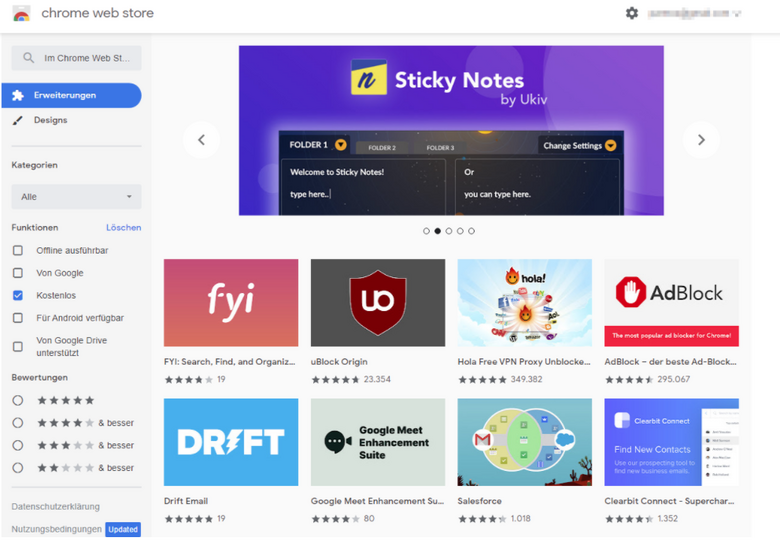
Tor – der ideale Browser zum Schutz Ihrer Privatsphäre.
Wenn Anonymität im Internet und Sicherheit oberste Priorität haben, sollten Sie sich den Tor Browser anschauen. Er ist auf Sicherheit optimiert und beugt einem Tracking gezielt vor, sodass Ihre Surfgewohnheiten nicht für Dritte einsehbar sind. Die zusätzliche Verschlüsselung des Datenverkehrs verhindert, dass Hacker und Datendiebe Zugriff auf Ihre Kennwörter erhalten. Weltweit verfügbarer Speicherplatz für Ihre Daten und mehr: Warum der Cloud die Zukunft gehört.
Microsoft Edge – runderneuert, schnell und tief in Windows verwurzelt.
Auf den ersten Blick könnte man meinen, dass Microsoft den Kampf gegen Chrome aufgegeben hat. Denn der neue Edge-Browser setzt mit der Chromium-Engine auf den Unterbau, der Chrome so schnell macht. Eine gute Entscheidung: Der neue Edge ist schneller als Firefox und gleichzeitig sicherer geworden. Noch 2017 war der Vorfänger der meistgehackte Browser überhaupt. Sicherheitsorientierte Nutzer freuen sich über den eingebauten Tracking-Schutz und die Unterstützung von Chrome-Erweiterungen. Neben Windows 10 gibt es auch Versionen für macOS, Linux, Android und iOS. Und auch beim Thema Datenschutz gibt es Positives zu vermelden. Bei der Einrichtung des Browsers können Sie die personalisierte Werbung und Übermittlung von Diagnosedaten abschalten.
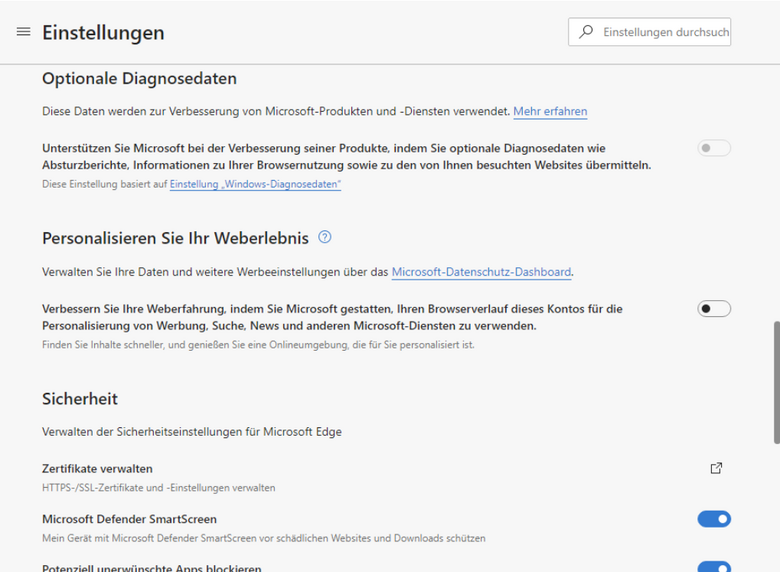
Wie funktionieren Cloudspeicher und welchen Nutzen haben sie?
Die Cloud ist für viele Nutzer immer noch ein Reizwort. Ein Grund für die Skepsis: Hinter den praktischen Online-Speichern verbergen sich Konzerne, die in Übersee sitzen und es mit dem Datenschutz nicht so genau nehmen. Soweit richtig, denn ob Google sich trotz Verschlüsselung ihrer Daten immer ein Hintertürchen aufhält, ist nach wie vor nicht geklärt. Fakt ist aber, dass Microsoft, Apple und Co. in Zukunft verstärkt auf Online-Services setzen werden. Abgesehen davon, haben Sie mit der Magenta Cloud der Telekom die Möglichkeit auf einen Anbieter aus Deutschland zurückzugreifen. Die Funktionsweise eines Cloudspeichers gleicht sich bei allen Anbietern: Legen Sie Ihre Daten im Cloud-Ordner ab, werden sie auf den Online-Speicher hochgeladen. Auf einem Smartphone können Sie optional auch festlegen, dass Ihre Fotos oder andere Dateien automatisch dorthin übertragen werden. Der große Vorteil ist, dass Ihre Daten synchronisiert werden und auf allen unterstützten Geräten verfügbar sind.
Die wichtigsten Cloudspeicher im Überblick
Apple iCloud
Bei Apple gibt es 5GB Speicher gratis zu jedem iCloud-Account. Das reicht aus, um Kontaktdaten und die wichtigsten Dateien zu hinterlegen. Sollen auch noch Fotos gesichert werden, wird es aber schnell eng in der Apple-Cloud.
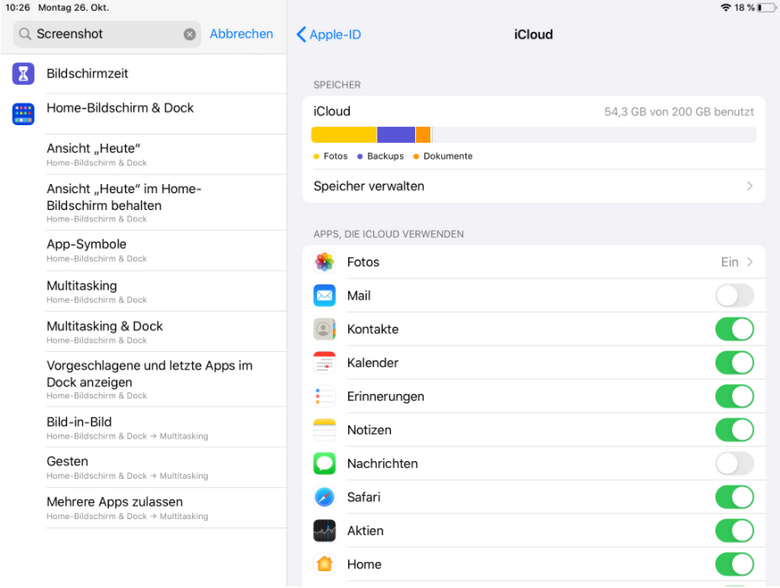
| Vorteile | Genau wie bei Google, erhalten Sie zu jeder neuen Apple-ID Gratis-Speicher in der iCloud. 5GB gibt es umsonst Genug Platz für Notizen, Lesezeichen und Dokumente. Was die iCloud so besonders macht, ist die nahezu perfekte Integration in alle Apple-Geräte. Alle dort abgelegten Daten werden unter iOS/iPadOS und macOS synchronisiert. Hier zeigen sich alle Vorteile, die ein in sich geschlossenes Ökosystem aus Hardware und Software mit sich bringt. Genau wie bei Google, dient die iCloud als Backup-Medium für iPhone, iPad und Co. Sicherheit geht auch bei Apple vor, sodass die iCloud eine Ende-zu-Ende-Verschlüsselung besitzt. |
| Nachteile | Für Microsoft macht Apple eine Ausnahme, denn die Software gibt es auch für Windows. Android-User können lediglich über eine App von einem Dritthersteller auf die iCloud zugreifen. Was sauer aufstößt: egal wie viele Apple-Geräte ein Nutzer betreibt, er erhält nur mickrige 5GB Speicher. Zu wenig, angesichts der Tatsache, dass selbst das kleinste iPhone bereits 64GB Speicher besitzt. |
| Kosten |
|
| Unterstützte Betriebssysteme | Windows, macOS, iOS/iPadOS |
Google Drive/Google One
Bei Google erhält jeder Nutzer 15GB kostenlosen Cloud-Speicher, sobald Sie Sie ein Konto eröffnen. Das reicht locker zur Speicherung unzähliger E-Mails bei Gmail und die ein oder andere Foto-Safari.
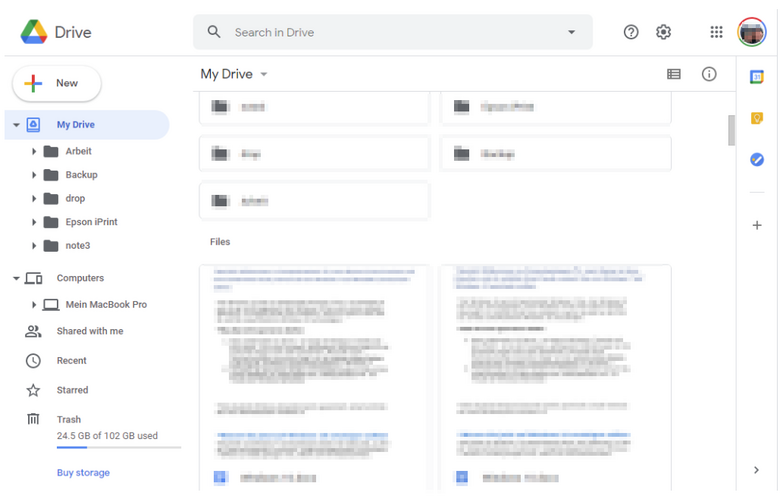
| Vorteile | Der Clou von Google Drive ist die integration in alle Google-eigenen und Apps von Drittherstellern. Egal ob die Google Docs Office-Suite, Fotos oder WhatsApp: Der Cloudspeicher lässt sich übergreifend für beinahe alles verwenden. Überzeugen kann Google Drive mit seiner hohen Geschwindigkeit und einer sicheren Verschlüsselung nebst 2-Faktor-Authentifizierung. Für Nutzer, die sich im Google-Universum bewegen, ist die Google-Cloud das Maß der Dinge. |
| Nachteile | Google bewirbt seine Cloud mit einer sicheren Verschlüsselung, allerdings ist nicht vollständig geklärt, ob Google sich nicht doch eine Hintertür zu den Daten seiner Nutzer offenhält. |
| Kosten |
|
| Unterstützte Betriebssysteme | Windows, macOS, iOS, Android |
Microsoft OneDrive
OneDrive ist bereits in Windows 10 integriert. Microsoft stellt seine Cloud-Lösung jedem Nutzer zur Verfügung. der bereits ein Microsoft-Konto besitzt. Dann gibt es wie bei Apple 5GB gratis. Wer mehr haben will, fährt gut mit einem Office 365 Single-Abo. Satte 1Terrabyte Speicherplatz gibt es hier zusätzlich zu allen Office-Apps. Wer noch mehr Speicher benötigt, bucht in 200GB-Schritten bis zu ein Terrabyte hinzu. Das genügt dann auch für die umfangreiche Fotosammlung in hoher Bildqualität.
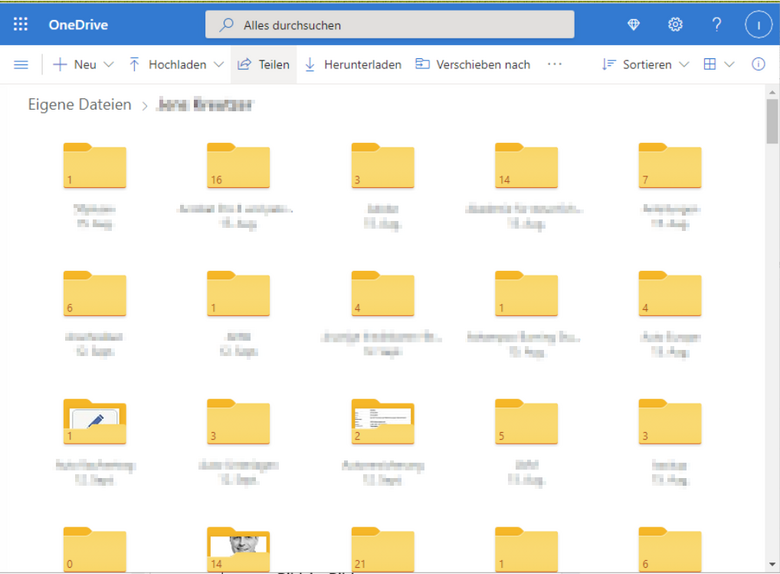
| Vorteile | Perfekte Integration in den Windows-Explorer und OneDrive ist auch für Office-User die erste Wahl. Die automatische Sicherung Ihrer Dokumente ist nach der Anmeldung an einen Office 365-Account mit einem Mausklick erledigt. Die Fülle an Funktionen ist enorm. Hier merkt man, dass Microsoft seine Cloud-Lösung als festen Bestandteil von Windows konzipiert hat. Verfügen Sie über eine schnelle Internetanbindung, verschwimmt der Unterschied zwischen Online-Speicher und eingebauter Festplatte nahezu. |
| Nachteile | Wer alle Funktionen und die komplette Leistung abrufen will, kommt nicht um ein Office 365-Konto herum. So können mit einem Gratis-Konto und dem reinen Speicher-Account (100GB) nur 3 Dateien im sicheren OneDrive-Datentresor abgelegt werden. Auch auf den Schutz vor Ransomware müssen die Nutzer eines reinen Speicher- und Gratis-Kontos verzichten. |
| Kosten |
|
| Unterstützte Betriebssysteme | Windows, macOS, iOS/iPadOS , Android |
Telekom MagentaCloud
Telekom-Kunden erhalten mit der Magenta Cloud S, 15GB Gratis-Speicher. Alle anderen müssen sich mit 3GB Gratis-Speicher begnügen. Ansonsten hat sich auch bei der Telekom das Abo-Modell etabliert. Gebucht werden können Speicherkontingente von 100GB bis maximal 5.000GB.
| Vorteile | Wer seine Daten nicht auf einem Server im Ausland speichern möchte, liegt mit der MagentaCloud richtig. Die Telekom garantiert, dass sich sämtliche Serverstandorte in Deutschland befinden. FRITZBox-Nutzer können die MagentaCloud in Ihren Router als Netzwerklaufwerk einbinden. Diese Funktion wird ab FRITZOS 6.60 zum Beispiel von der FRITZ!Box 7490 und der FRITZ!Box 7590 unterstützt. |
| Nachteile | In puncto Sicherheit besteht noch Nachholbedarf. Als einziger Cloud-Anbieter bietet die Telekom (noch) keine Zwei-Faktor-Authentifizierung an. Hierbei handelt es sich um eine zusätzliche Absicherung. Der Zugriff auf die Clouddaten ist z. B. nur per Smartphone-App und einem neu generierten Sicherheitscodes möglich. Im Preisvergleich liegt die MagentaCloud knapp über der Konkurrenz. |
| Kosten |
|
| Unterstützte Betriebssysteme | Windows, macOS, iOS/iPadOS, Android |